FaceTime에서 화상 통화를 하고 싶지만 어수선한 방을 표시하고 싶지 않다면 이 기사에서는 iPhone, iPad 또는 Mac에서 비디오의 배경을 흐리게 하도록 설정하는 방법을 보여줍니다.
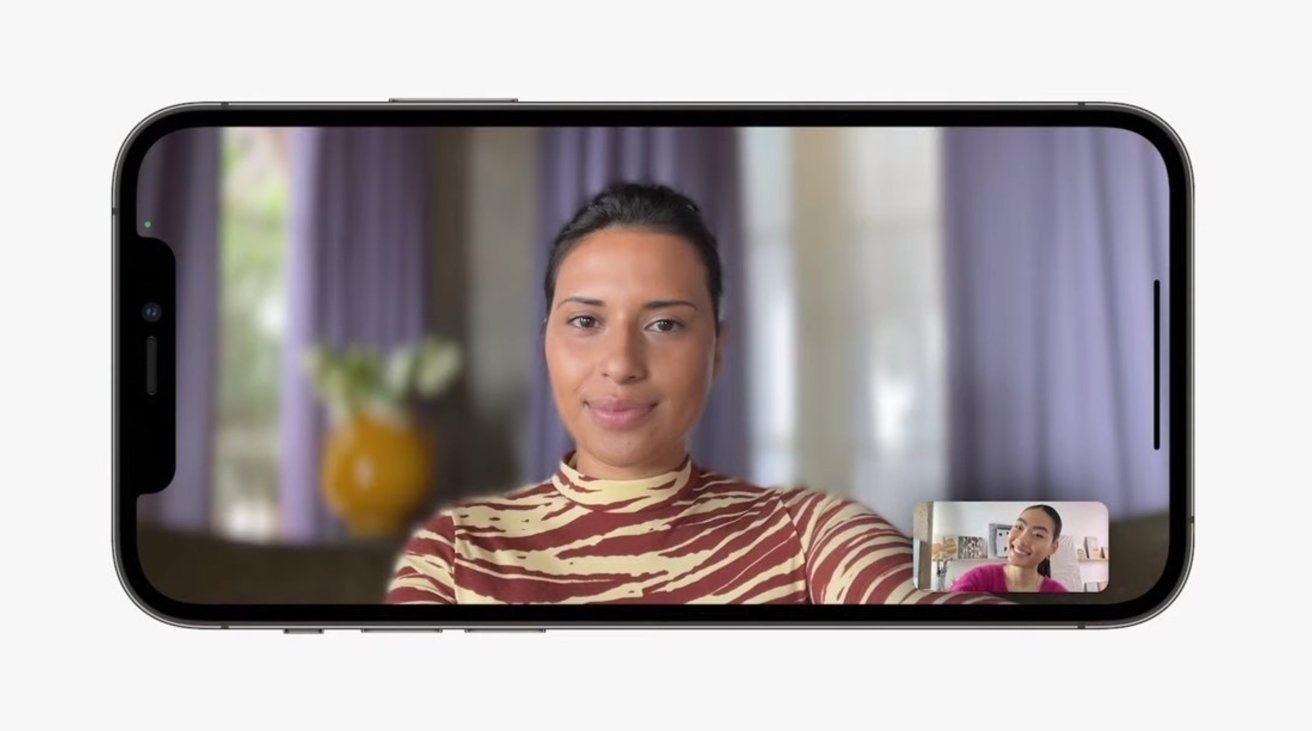
재택근무를 하든 친구, 가족과 시간을 보내든 때로는 영상 통화를 해야 할 수도 있습니다. 누군가 FaceTime을 통해 전화를 걸어 상대방이 나를 보고 내가 볼 수 있도록 비디오를 켤 것입니다.
갑작스럽거나 중요한 영상통화의 경우 영상에서 방이나 집이 멋있거나 깨끗해 보일 수 있도록 준비할 시간이 충분하지 않을 수 있습니다. 또는 개인 정보 보호를 위해 발신자가 귀하의 방이나 위치를 보는 것을 원하지 않을 수 있습니다. 이러한 경우 화상 통화에서 배경을 흐리게 할 수 있습니다. 이 지침을 따르십시오.
FaceTime 화상 통화에서 배경을 흐리게 하는 방법
iOS 15, iPadOS 15 및 macOS Monterey 운영 체제에서 FaceTime은 사용자에게 iPhone 또는 iPad의 카메라 또는 Mac 컴퓨터에 연결된 카메라에 대해 세로 모드(Portrait mode)를 켤 수 있는 옵션을 제공합니다. 이 모드는 iPhone으로 촬영한 인물 사진과 유사한 효과를 만들어 냅니다. 여기서 배경은 계산적으로 생성된 보케 효과로 흐려집니다.
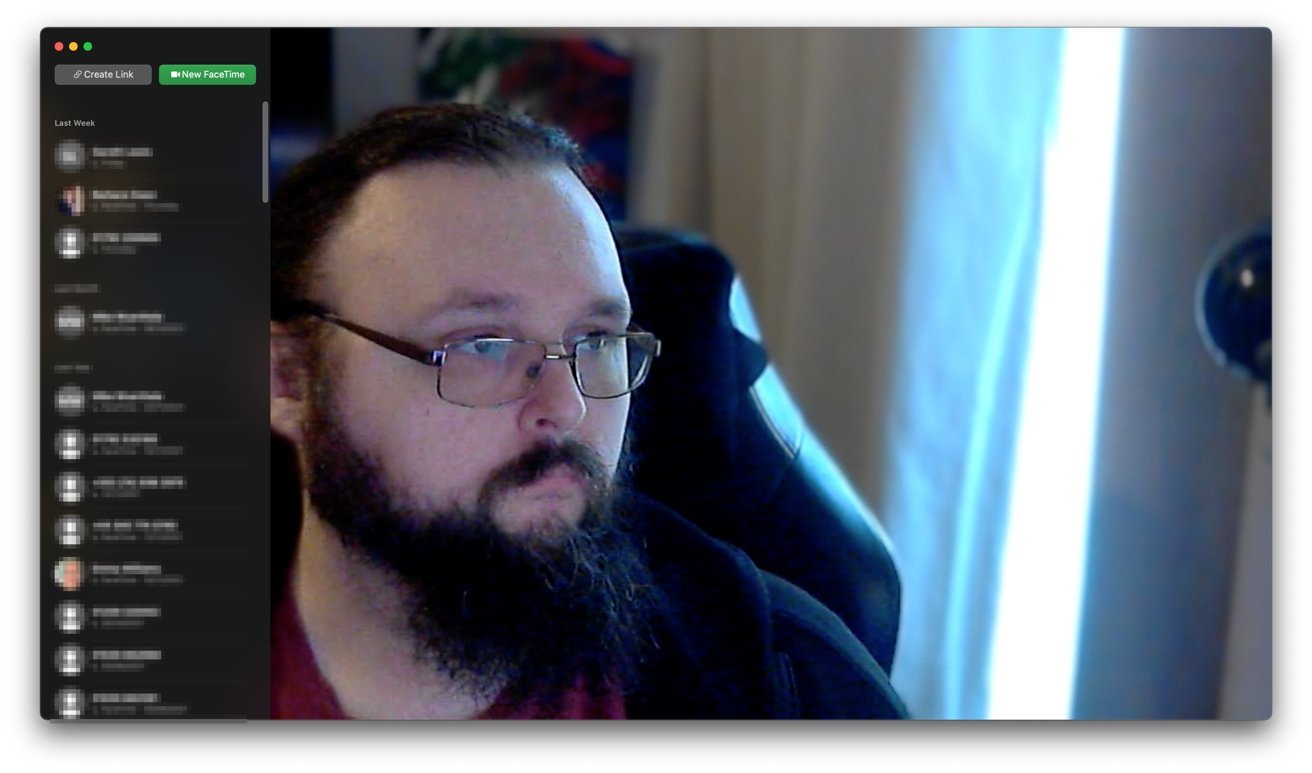
iPhone이 흐림 효과를 생성하기 위해 TrueDepth 카메라 어레이의 깊이 데이터에 의존하는 반면, Mac은 피사체를 결정하기 위해 머신 러닝에 의존하지만 최종 결과는 동일합니다. .
이 기능을 지원하는 하드웨어
이 기능을 사용하려면 iPhone, iPad 또는 Mac의 특정 모델을 사용해야 합니다. 지원되지 않는 장치에는 이 기능이 없지만 FaceTime은 정상적으로 작동합니다.
iPhone에서 이 기능을 사용하려면 iOS 15 이상을 사용해야 하며 iPhone에 깊이 감지 기능이 있어야 합니다.
다음 iPhone 모델은 다음 요구 사항을 충족합니다.
- 아이폰 XR
- 아이폰 XS
- 아이폰 XS 맥스
- 아이폰 11
- 아이폰 11 프로
- 아이폰 11 프로 맥스
- 아이폰 SE(2세대)
- 아이폰 12 미니
- 아이폰 12
- 아이폰 12 프로
- 아이폰 12 프로 맥스
- 아이폰 13 미니
- 아이폰 13
- 아이폰 13 프로
- 아이폰 13 프로 맥스
iPad에서 배경을 흐리게 하려면 Apple에서는 다음을 사용해야 한다고 말합니다.
- 5세대 iPad mini 이상
- 8세대 iPad 이상
- 3세대 아이패드 에어 이상
- 11인치 아이패드 프로
- 3세대 12.9형 iPad Pro 이상
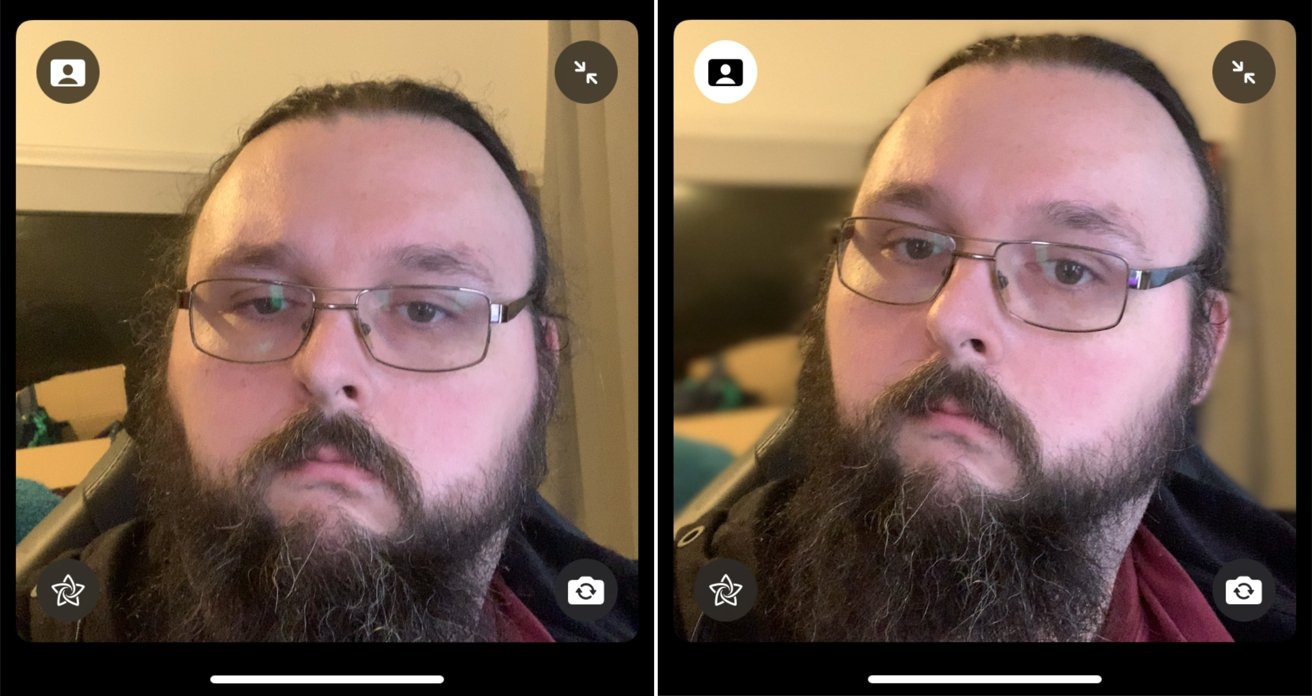
macOS Monterey의 경우 Apple Silicon 칩이 장착된 Mac 컴퓨터만 있으면 됩니다. MacBook Pro의 카메라와 같은 내장 카메라를 활용할 수 있지만 이 기능은 플러그인 웹캠에서도 작동합니다.
FaceTime에서 Portrait mode를 활성화하는 방법
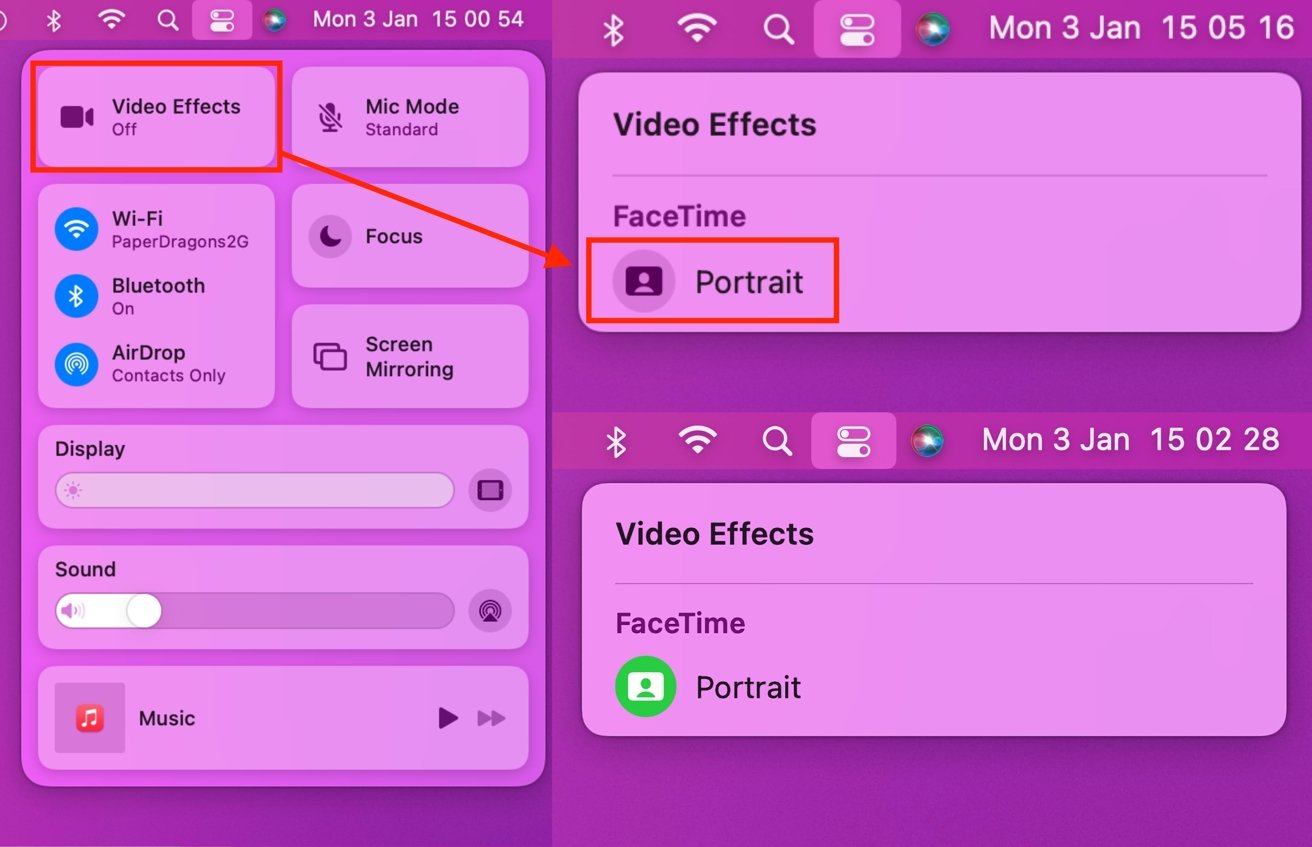
화상 통화 전에 iOS 15, iPadOS 15 및 macOS Monterey에서 FaceTime에 대해 Portrait mode를 활성화하는 방법
- 페이스타임을 엽니다.
- Comm 및 Center(명령 센터)를 엽니다. iOS 및 iPadOS의 경우 화면의 오른쪽 상단 모서리에서 아래로 스와이프합니다. Mac 컴퓨터에서 Control Center(제어 센터) 아이콘을 탭합니다.
- Video Effects(비디오 효과) 블록을 탭합니다.
- 이 효과를 활성화 및 비활성화하려면 FaceTime 아래의 Portrait을 탭하십시오.
이 방법은 실제로 호출을 시작하지 않고 효과를 활성화하려는 경우에 유용합니다. 통화 중에 효과를 활성화할 수 있지만 배경이 흐려지기 전에 발신자가 내 배경을 보지 못하도록 미리 설정해야 합니다.
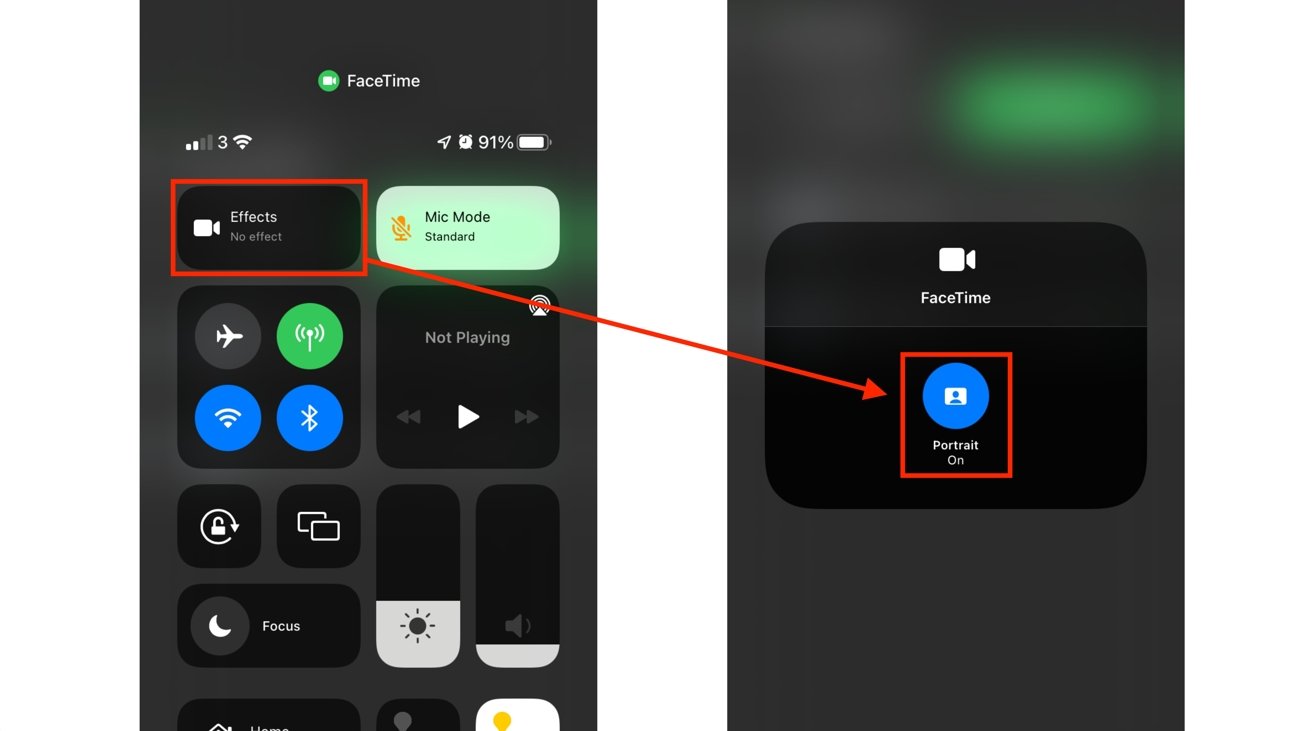
화상 통화 중에 iOS 15, iPadOS 15 및 macOS Monterey에서 FaceTime에 대해 Portrait mode를 활성화하는 방법
- 위의 동일한 프로세스를 사용하여 이 기능을 활성화할 수 있습니다.
- 다른 방법은 통화에서 타일을 탭하거나 클릭한 다음 타일 내의 Portrait mode 버튼을 탭하여 활성화하는 것입니다.
- 기능을 비활성화하려면 해당 버튼을 다시 누릅니다.
이제 FaceTime 화상 통화의 배경이 흐려져야 합니다. 질문이 있으시면 아래의 댓글란에 적어 주십시오.
.
